查看 Apigee Edge 說明文件。
前往
Apigee X說明文件。 資訊
在具備 OAuth 安全性的 Apigee Edge 上呼叫 API Proxy 時,Edge 會負責 以驗證存取權杖您可以將 Edge 當成把關,任何 API 呼叫都無法傳遞 沒有可驗證的存取權杖。
新增 VerifyAccessToken 政策
如要設定權杖驗證,請加入 OAuthV2 政策,並在 API Proxy 流程一開始的 VerifyAccessToken 作業 ( ProxyEndpoint Preflow 的開始)。如果放置存取權杖,系統會在 還會進行任何其他處理程序。如果權杖遭拒,Edge 就會停止處理並傳回 將錯誤傳回用戶端
按照下方說明存取 API Proxy 頁面。
Edge
如何使用 Edge UI 存取 API Proxy 頁面:
- 登入 apigee.com/edge。
- 依序選取「開發」>「開發」API Proxy。
傳統版 Edge (Private Cloud)
如何透過傳統版 Edge UI 存取 API Proxy 頁面:
- 登入「
http://ms-ip:9000」(ms-ip 為以下應用程式) Management Server 節點的 IP 位址或 DNS 名稱。 - 選取「API」>API Proxy。
- 從清單中選取要保護的 Proxy。
- 在總覽頁面中,按一下「開發」分頁標籤。
- 在導覽器中,針對「Proxy」之下的端點選取「PreFlow」PreFlow
端點您需要的端點通常稱為「default」,不過您也可以
您可以建立多個 Proxy 端點如果有多個端點,您可能會希望
請按照下列步驟逐一驗證權杖。
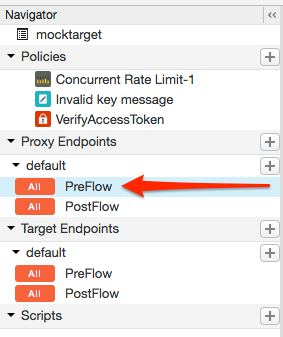
- 在 Proxy 流程編輯器中按一下「+ Step」。
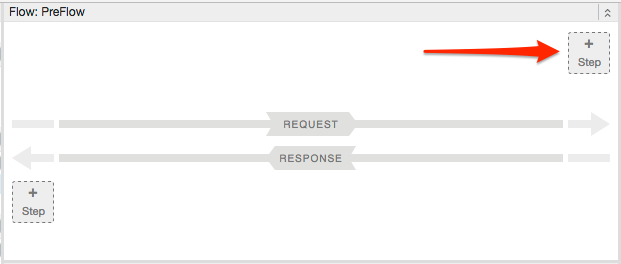
- 選取「Policy Instance New」。
- 從政策清單中選取「OAuth v2.0」。
- 視需要變更政策名稱和顯示名稱。舉例來說,為了方便閱讀 你可以將顯示名稱和名稱改為「VerifyAccessToken」
- 按一下 [新增]。
預設政策已設定 VerifyAccessToken 作業,因此你無法 必須採取其他行動:
<?xml version="1.0" encoding="UTF-8" standalone="yes"?>
<OAuthV2 async="false" continueOnError="false" enabled="true" name="OAuth-v20-1">
<DisplayName>OAuth v2.0 1</DisplayName>
<FaultRules/>
<Properties/>
<Attributes/>
<ExternalAuthorization>false</ExternalAuthorization>
<Operation>VerifyAccessToken</Operation>
<SupportedGrantTypes/>
<GenerateResponse enabled="true"/>
<Tokens/>
</OAuthV2>
